Google fordító
EZ A SZOLGÁLTATÁS GOOGLE ÁLTAL KÉSZÍTETT FORDÍTÁSOKAT TARTALMAZHAT. A GOOGLE A FORDÍTÁSOKRA VONATKOZÓLAG NEM VÁLLAL SEMMIFÉLE GARANCIÁT, ÍGY SEM KIFEJEZETTEN, SEM HALLGATÓLAGOSAN NEM GARANTÁLJA A FORDÍTÁS PONTOSSÁGÁT ÉS MEGBÍZHATÓSÁGÁT, TOVÁBBÁ NEM VÁLLAL HALLGATÓLAGOS GARANCIÁT ANNAK FORGALOMKÉPESSÉGÉRE, EGY ADOTT CÉLRA VALÓ ALKALMASSÁGÁRA ÉS JOGTISZTASÁGÁRA.
A Nikon Corporation (a továbbiakban a „Nikon”) referencia-útmutatóit a kényelmes használat érdekében lefordíttattuk a Google fordító által működtetett fordítószoftverrel. Észszerű erőfeszítéseket tettünk a fordítás pontosságának biztosítása érdekében, azonban az automatizált fordítás nem képes tökéletesen helyettesíteni az embert. A fordításokat szolgáltatásként biztosítjuk a Nikon referencia-útmutatók felhasználóinak, olyan állapotban, „ahogy vannak”. Sem kifejezett, sem hallgatólagos garanciát nem vállalunk az angolból bármely más nyelvre lefordított útmutatók pontosságáért, megbízhatóságáért és helyességéért. A fordítószoftver korlátaiból adódóan előfordulhat, hogy bizonyos tartalmak (például képek, videók, Flash videók stb.) fordítása nem pontos.
A referencia-útmutatók hivatalos szövege az angol változat. A fordításban előforduló következetlenségek és eltérések nem kötelező erejűek, megfelelőségi vagy jogérvényesítési célból joghatással nem bírnak. Amennyiben a referencia-útmutatók fordításában tartalmazott információ pontosságával kapcsolatban kérdései merülnek fel, tájékozódjon az útmutatók hivatalos, angol változatában.
Időzített videó
G gomb U C Fényképezés menü
A fényképezőgép meghatározott időközönként automatikusan készít fényképeket, hogy létrehozza a
| választási lehetőség | Leírás |
|---|---|
| [ Start ] | Indítsa el az időzített felvételt. A felvétel körülbelül 3 másodperc múlva kezdődik, és az [ Intervallum ] beállításnál kiválasztott időközönként folytatódik a [ Shooting time ] beállításnál kiválasztott ideig. |
| [ Intervallum ] | Válassza ki a felvételek közötti intervallumot percekben és másodpercekben. |
| [ Felvételi idő ] | Válassza ki, hogy a fényképezőgép mennyi ideig készítsen képeket, órákban és percekben. |
| [ Expozíció simítása ] | Az [ ON ] kiválasztása kisimítja az expozíció hirtelen változásait.
|
| [ Képterület kiválasztása ] | Válassza ki a time-lapse videók képterületét az [ FX ] és a [ DX ] közül. |
| [ Videófájl típusa ] | Válassza ki a videófájl típusát a végső videóhoz. |
| [ Képkockaméret / képkockasebesség ] | Válassza ki a képkocka méretét és sebességét a végső videóhoz. Az elérhető opciók a [ Videofájl típusa ] beállítástól függően változnak. |
| [ Intervallum prioritás ] |
|
| [ Fókusz minden felvétel előtt ] | Ha az [ ON ] van kiválasztva, a fényképezőgép a felvételek között fókuszál. |
| [ Úticél ] | Válassza ki a time-lapse videók rögzítéséhez használt nyílást, ha két memóriakártya van behelyezve. |
Időzített videók rögzítése
- A time-lapse videók a videó kivágásával készülnek.
- Készítsen próbafelvételeket, és ellenőrizze az eredményeket a monitoron.
- A folytatás előtt válassza ki az [ Időzóna és dátum ] lehetőséget a beállítási menüben, és ellenőrizze, hogy a fényképezőgép órája a megfelelő időre és dátumra van-e állítva.
- Annak érdekében, hogy a fényképezés ne szakadjon meg, használjon teljesen feltöltött akkumulátort, a mellékelt töltő hálózati adaptert vagy egy opcionális AC adaptert és tápcsatlakozót.
-
A fényképezés menüben jelölje ki a [ Time-lapse video ] elemet, és nyomja meg 2 gombot.
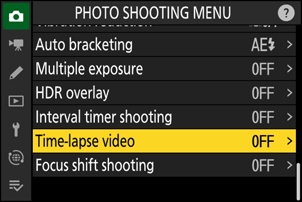
-
Módosítsa a time-lapse videó beállításait.
-
Válassza ki a felvételek közötti intervallumot.
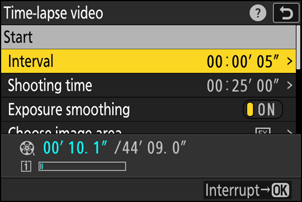
Jelölje ki az [ Interval ] elemet , és nyomja meg 2 gombot .



Válasszon egy intervallumot (percben és másodpercben), és nyomja meg J .
- Válasszon a leglassabb várható zársebességnél hosszabb intervallumot.
-
Válassza ki a teljes felvételi időt.
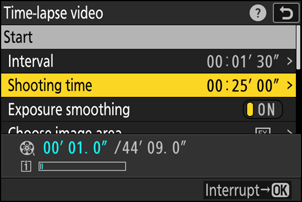
Jelölje ki a [ Fényképezési idő ] lehetőséget, és nyomja meg 2 gombot.


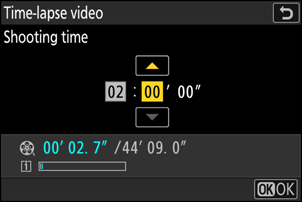
Válasszon egy felvételi időt (órában és percben), majd nyomja meg J .
- A maximális felvételi idő 23 óra 59 perc.
-
Az expozíciósimítás engedélyezése vagy letiltása.
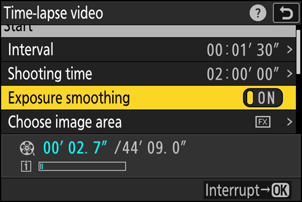
Jelölje ki az [ Expozíció simítása ] lehetőséget, és nyomja meg 2 gombot az [ ON ] vagy [ OFF ] kiválasztásához.
- Az [ ON ] kiválasztása kisimítja az expozíció hirtelen változásait.
-
Válassza ki a képterületet.
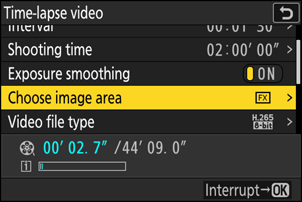
Jelölje ki a [ Képterület kiválasztása ] lehetőséget, és nyomja meg 2 gombot.


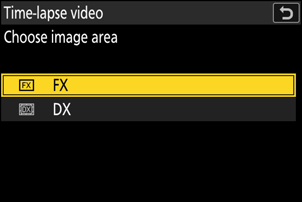
Jelöljön ki egy lehetőséget, és nyomja meg J .
-
Válasszon egy videó fájltípust.
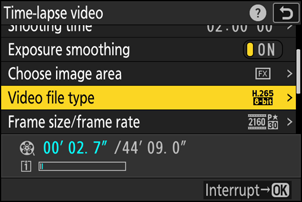
Jelölje ki a [ Videofájl típusa ] lehetőséget, és nyomja meg 2 gombot.


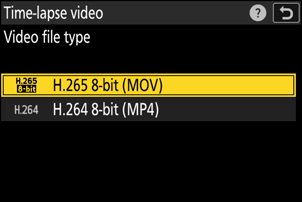
Jelöljön ki egy lehetőséget, és nyomja meg J .
-
Válassza ki a keret méretét és sebességét.
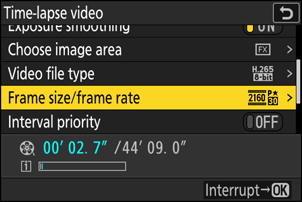
Jelölje ki a [ Frame size/frame rate ] elemet, és nyomja meg 2 gombot.


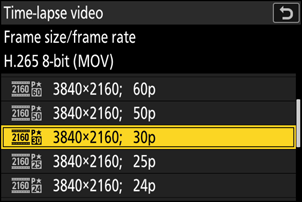
Jelöljön ki egy lehetőséget, és nyomja meg J .
-
Válasszon egy intervallum prioritási beállítást.
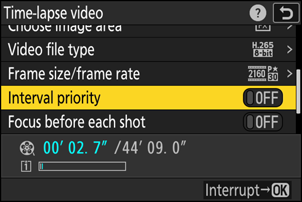
Jelölje ki az [ Intervall priority ] lehetőséget, és nyomja meg 2 gombot az [ ON ] vagy [ OFF ] kiválasztásához.
-
Válassza ki, hogy a fényképezőgép fókuszáljon-e a felvételek között.
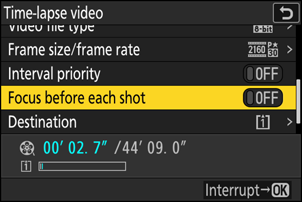
Jelölje ki a [ Fókusz minden felvétel előtt ] és nyomja meg 2 gombot az [ ON ] vagy [ OFF ] kiválasztásához.
- Ha az [ BE ] van kiválasztva a [ Fókusz minden felvétel előtt ] beállításnál, a fényképezőgép minden egyes felvétel előtt az élességet az aktuálisan kiválasztott élességállítási módnak megfelelően állítja be.
-
Válasszon egy úti célt.
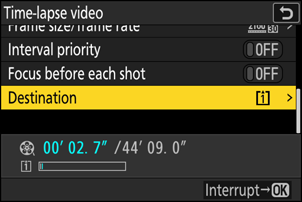
Jelölje ki a [ Cél ] elemet, és nyomja meg 2 gombot.


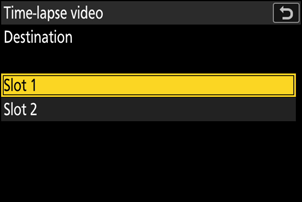
Jelölje ki azt a nyílást, amelyre a time-lapse videók rögzítésére kerül sor, ha két memóriakártya van behelyezve, és nyomja meg J gombot.
-
-
Jelölje ki a [ Start ] lehetőséget, és nyomja meg J gombot.
- A forgatás körülbelül 3 másodperc múlva kezdődik.
- Fényképezés közben a kijelző kikapcsol.
- A fényképezőgép a 2. lépésben az [ Intervallum ] beállításnál kiválasztott időközönként készít képeket a [ Shooting time ] beállításnál kiválasztott ideig.
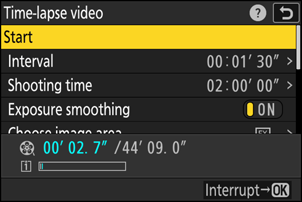
-
Fényképezés közben egy 8 ikon jelenik meg a kezelőpanelen.
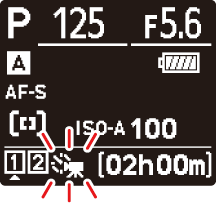
-
Ha a kijelzőt az exponáló gomb félig történő lenyomásával kapcsolja be, az [ Interval timer shooting ] üzenet jelenik meg, és a 8 ikon villogni kezd.
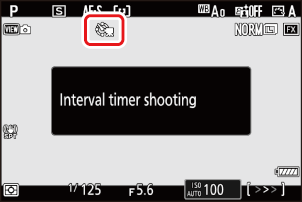
A lövöldözés befejezése
Ha az összes fénykép elkészítése előtt szeretné befejezni a fényképezést, nyomja meg J gombot, vagy válassza a [ Time-lapse video ] lehetőséget a fényképezés menüben, jelölje ki a [ Ki ] lehetőséget, és nyomja meg J . Vegye figyelembe, hogy a menük nem jelennek meg a G gomb megnyomásakor, ha az [ Interval ] beállításhoz kiválasztott idő nagyon rövid.
- A felvett képkockákból a felvétel befejeződéséig videó készül, és a normál fényképezés folytatódik.
A végső videó hosszának kiszámítása
- A végső videó képkockáinak teljes számát úgy lehet kiszámítani, hogy a 2. lépésben kiválasztott felvételi időt elosztjuk az időközzel, felkerekítjük és hozzáadunk 1-et.
-
A végső videó hossza ezután kiszámítható úgy, hogy a felvételek számát elosztjuk a [ Frame size/frame rate ] beállításnál kiválasztott képkockasebességgel (például egy 48 képkockás videó, amelyet a [ 1920×1080; 24p ] beállítással rögzítettek [ Képkockaméret/képkockasebesség ] körülbelül két másodperc hosszú lesz).
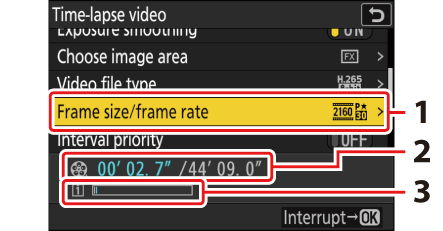
- Képkockaméret/kockasebesség
- Felvett hossz/maximális hossz
- Memóriakártya jelző
Fényképezés közben a K gomb nem használható képek megtekintéséhez. Az aktuális képkocka azonban minden egyes felvétel után néhány másodpercig megjelenik, ha a [ Be ] vagy a [ Be (csak monitor) ] lehetőséget választja a [ Picture review ] beállításnál a lejátszás menüben. Vegye figyelembe, hogy a keret megjelenítése közben más lejátszási műveletek nem hajthatók végre. Előfordulhat, hogy az aktuális képkocka nem jelenik meg, ha az intervallum nagyon rövid.
Figyelmeztetések: Time-Lapse videók
- A time-lapse videók nem rögzítik a hangot.
- A zársebesség és a kép memóriakártyára rögzítéséhez szükséges idő felvételenként változhat. Ennek eredményeként előfordulhat, hogy a fényképezőgép nem tud felvételeket készíteni a kiválasztott időközönként.
-
A felvétel nem indul el, ha az aktuális beállításokkal nem lehet time-lapse videót rögzíteni, például ha:
- az [ Interval ] beállításnál kiválasztott érték hosszabb, mint a [ Shooting time ] beállításnál,
- A [ 00:00'00" ] az [ Interval ] vagy a [ Shooting time ] beállításnál van kiválasztva, vagy
- a memóriakártya megtelt.
- Az időzített felvétel nem indul el, ha a felvételi idő piros színnel jelenik meg a [ Time-lapse video ] képernyőn. Állítsa be az [ Intervallum ] vagy a [ Shooting time ] értéket.
- Ha 7680 × 4320 van kiválasztva a [ Frame size/frame rate ] beállításnál, a fényképezés nem indul el, ha DX objektív van csatlakoztatva, vagy ha a [ DX ] van kiválasztva a [ Select image area ] beállításnál.
- A K gomb nem használható képek megtekintéséhez, miközben time-lapse felvétel van folyamatban.
- Az egyenletes színezés érdekében időzített videók rögzítésekor válasszon 4 [ Auto ] vagy D [ Natural light auto ] helyett más fehéregyensúly-beállítást.
- A c3 egyéni beállítás [ Kikapcsolási késleltetés ] > [ Készenléti időzítő ] beállításától függetlenül a készenléti időzítő nem jár le a felvétel közben.
- A fényképezés véget érhet, ha a fényképezőgép vezérlőit használja, a beállításokat módosítja vagy HDMI kábelt csatlakoztat. Videó készül a képkockákból a forgatás befejezésének pontjáig.
-
A következő felvétel vége sípolás vagy videó rögzítése nélkül:
- Az áramforrás leválasztása
- A memóriakártya kivétele
Beállítások módosítása a felvételek között
A felvételek és a menübeállítások a felvételek között módosíthatók. Ne feledje azonban, hogy a monitor körülbelül 2 másodperccel a következő felvétel készítése előtt kikapcsol.
Time-Lapse videók: Korlátozások
A time-lapse videorögzítés nem kombinálható bizonyos kamerafunkciókkal, például:
- videó felvétel,
- hosszú ideig tartó expozíció ("bulb" vagy "Time"),
- az önkioldó,
- nagy sebességű képrögzítés +,
- zárójelezés,
- többszörös expozíció,
- HDR átfedés,
- időzített fotózás, ill
- fókuszváltás.

